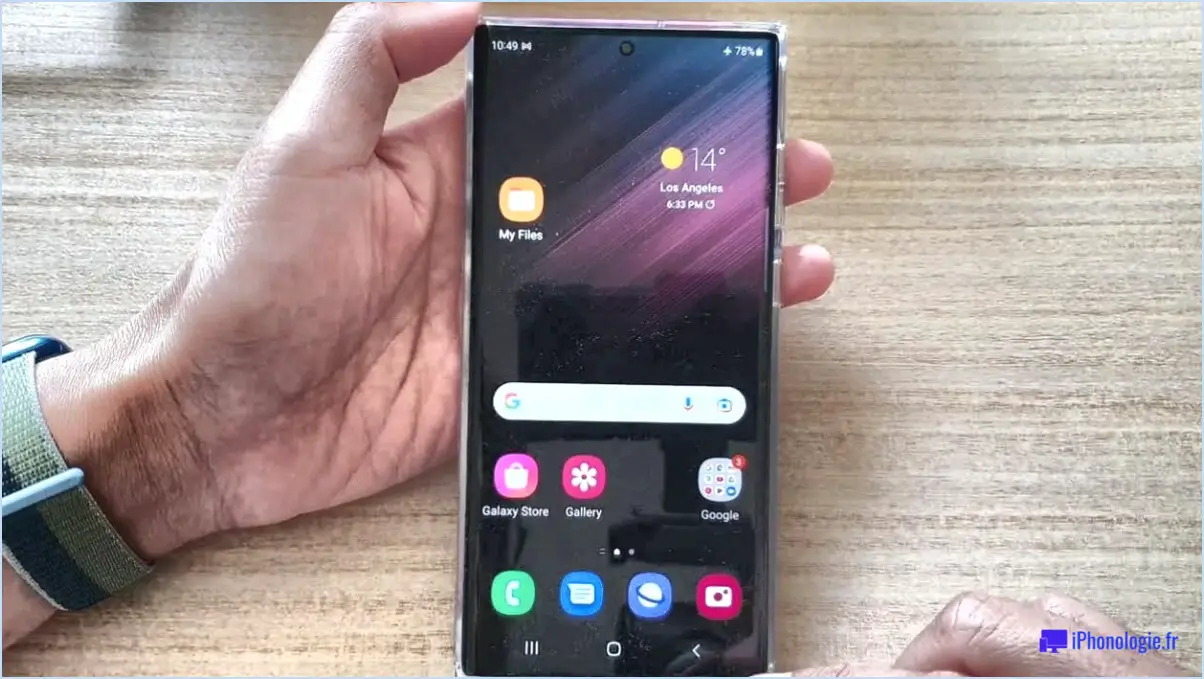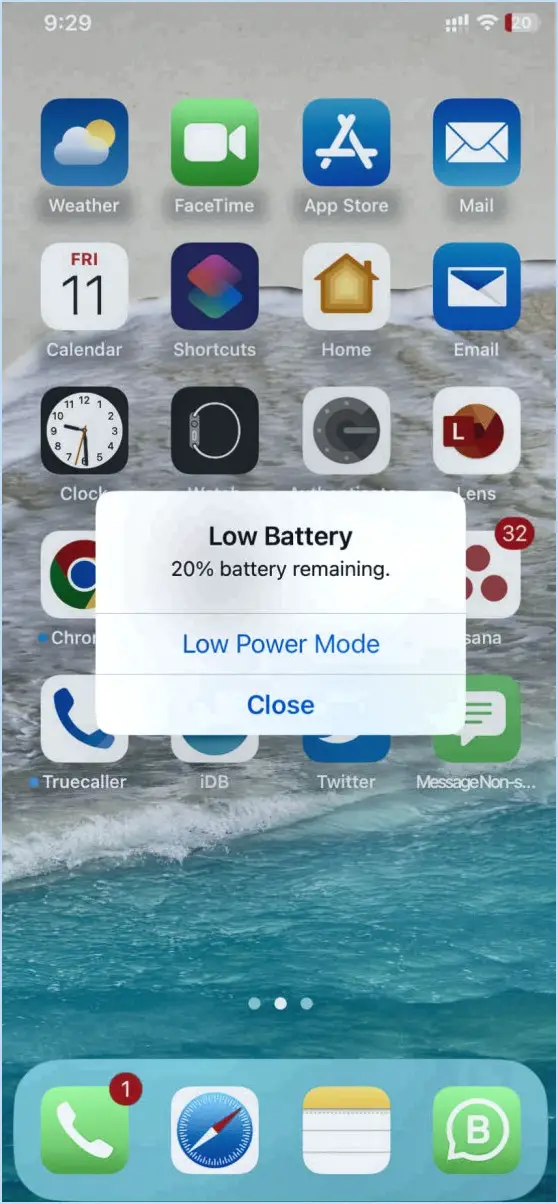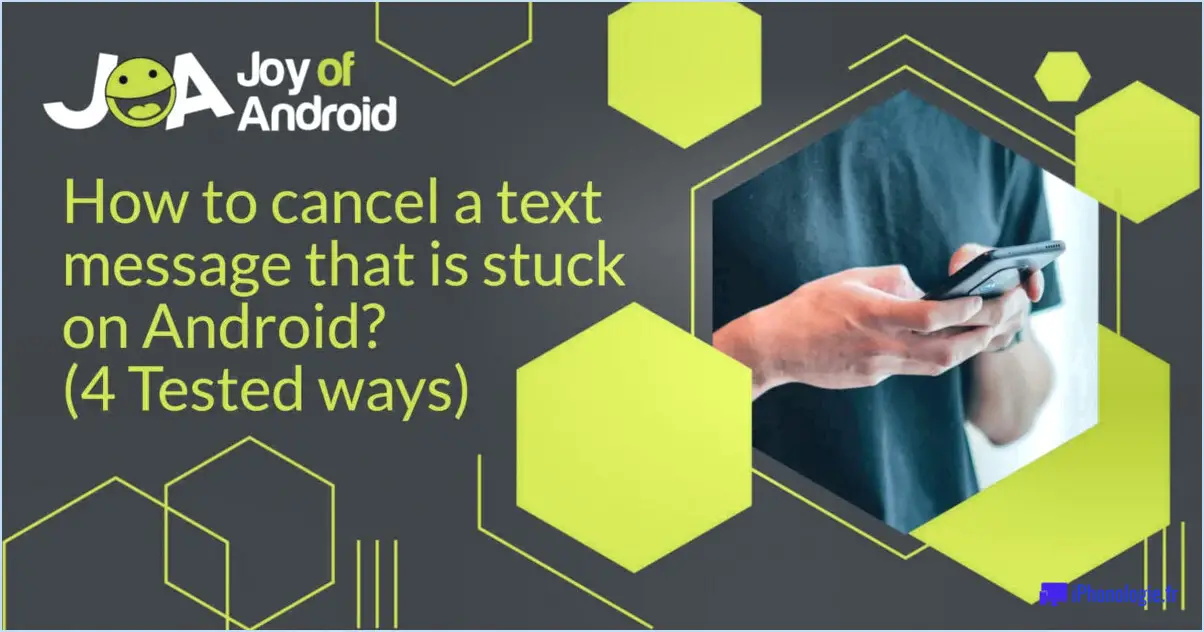Comment mettre une loupe sur vos captures d'écran sur iphone?
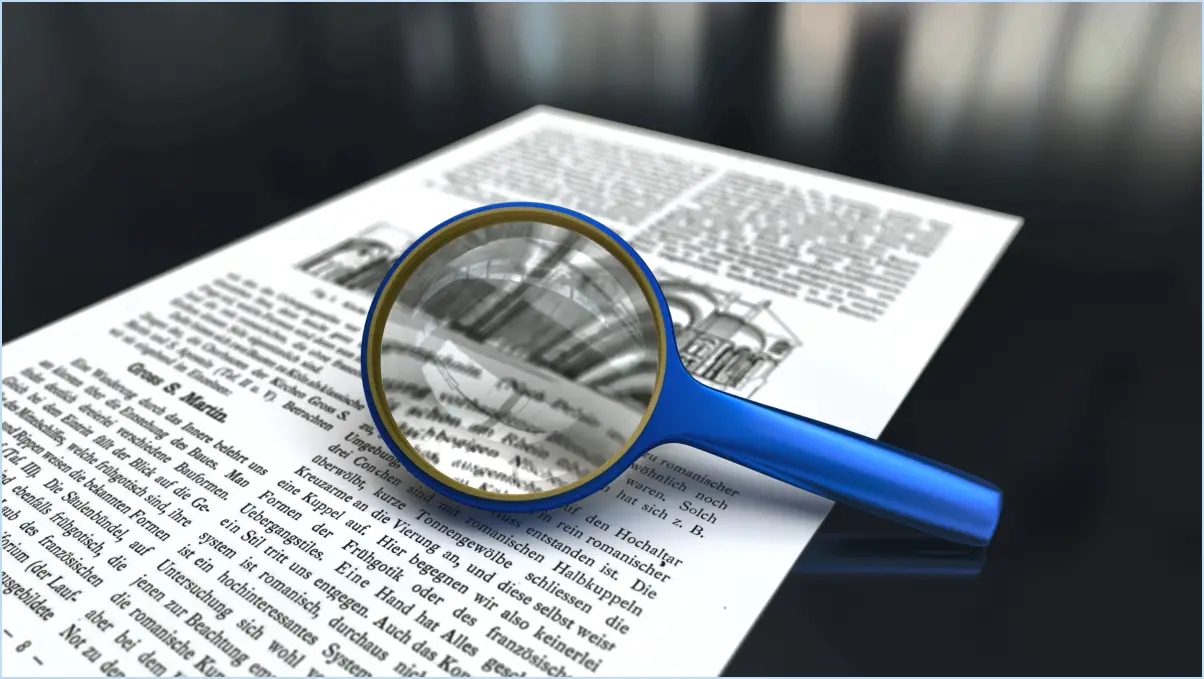
Pour mettre une loupe sur vos captures d'écran sur iPhone, suivez les étapes suivantes :
- Capturez la capture d'écran: Appuyez simultanément sur les boutons Home et Power pour prendre une capture d'écran du contenu que vous souhaitez agrandir.
- Ouvrir la capture d'écran: Tapez sur la miniature de la capture d'écran qui apparaît dans le coin inférieur gauche de votre écran juste après avoir effectué la capture d'écran. Cela ouvrira la capture d'écran en mode plein écran.
- Accéder au mode édition: Une fois la capture d'écran ouverte, recherchez le bouton « Modifier » dans le coin supérieur droit de l'écran et tapez dessus.
- Accéder à l'outil de loupe: Après avoir accédé au mode d'édition, vous remarquerez un ensemble d'outils d'édition en bas de l'écran. Dans le coin inférieur gauche, vous trouverez l'outil « Loupe », qui ressemble à une icône de loupe. Tapez dessus pour activer la fonction d'agrandissement.
- Ajuster la zone d'agrandissement: Une fois l'outil d'agrandissement activé, vous verrez une loupe circulaire se superposer à votre capture d'écran. Vous pouvez utiliser vos doigts pour redimensionner et déplacer la loupe sur la zone que vous souhaitez agrandir. Pincez pour ajuster la taille et faites-la glisser pour la placer sur le contenu souhaité.
- Réglage précis du niveau d'agrandissement: Au centre de la loupe, vous trouverez une petite poignée qui vous permet de contrôler le niveau de grossissement. Faites glisser la poignée vers la gauche ou la droite pour ajuster le niveau de zoom selon vos préférences.
- Enregistrer ou partager: Après avoir appliqué l'effet de loupe, vous pouvez enregistrer la capture d'écran modifiée sur vos Photos ou la partager directement avec d'autres personnes en appuyant sur le bouton "Terminé" dans le coin inférieur droit et en choisissant l'option appropriée.
Voilà, c'est fait ! Vous avez réussi à ajouter une loupe à votre capture d'écran sur votre iPhone. Cette fonctionnalité peut s'avérer pratique lorsque vous souhaitez mettre en évidence des détails spécifiques ou rendre le texte plus lisible dans vos captures d'écran.
Comment utiliser la loupe secrète sur l'iPhone?
Pour utiliser la loupe secrète sur iPhone, ouvrez l'app Notes et dessinez un cercle autour de la zone que vous souhaitez agrandir à l'aide de votre doigt. La loupe apparaîtra, vous permettant de faire un zoom avant et arrière avec votre doigt.
Existe-t-il une application pour agrandir les photos?
Oui, il existe un certain nombre d'applications qui permettent d'agrandir les photos. Parmi les options les plus populaires, citons Zoom, Loupe et Agrandir.
Comment agrandir une photo et l'enregistrer?
Pour agrandir une photo et la sauvegarder, vous avez plusieurs possibilités :
- Fonction de zoom : Utilisez la fonction de zoom de votre téléphone ou de votre ordinateur pour agrandir la photo.
- Outil de grossissement en ligne : Essayez d'utiliser la loupe de Google ou d'autres outils d'agrandissement en ligne.
- Programme d'édition de photos : Utilisez un programme d'édition de photos pour agrandir la photo.
Après avoir agrandi la photo, enregistrez-la sous la forme d'un fichier JPEG ou PNG pour une qualité optimale.
L'iPhone 13 est-il équipé d'une loupe?
L'iPhone 13 n'a pas de d'une loupe. Applications tierces sont disponibles pour fournir cette fonctionnalité.
Où est passée la loupe dans IOS 13?
Dans iOS 13, la fonction loupe a été déplacée vers la zone en haut à droite de l'écran, ce qui améliore la convivialité pour les droitiers.
Le point orange sur l'iPhone signifie-t-il que quelqu'un écoute?
Le point orange sur un iPhone peut indiquer différentes choses, et il n'y a pas de réponse définitive à ce qu'il signifie. Voici quelques possibilités :
- Utilisation du microphone: Le point orange apparaît lorsqu'une app utilise activement le microphone de votre iPhone, ce qui indique que du son est enregistré ou transmis.
- Appel ou enregistrement actif: Pendant un appel ou un enregistrement, le point peut apparaître pour vous indiquer que le microphone est en cours d'utilisation.
- Commande vocale ou Siri: Si vous avez activé des fonctions à commande vocale telles que Siri ou Voice Control, le point peut s'afficher lorsqu'elles écoutent les commandes.
- Activité de l'application en arrière-plan: Certaines applications peuvent utiliser le microphone en arrière-plan, ce qui provoque l'apparition du point orange.
N'oubliez pas que le point seul ne révèle pas la raison spécifique de son apparition. Si vous êtes préoccupé par la protection de votre vie privée, vérifiez les autorisations et les paramètres de vos applications, et restez prudent lorsque vous accordez l'accès au microphone à des applications inconnues ou suspectes.
Quelqu'un me surveille-t-il depuis mon téléphone?
Il n'y a aucun moyen de le savoir avec certitude, mais il est très peu probable que quelqu'un le fasse. vous surveille depuis votre téléphone. Les applications et les sites web utilisent principalement des cookies et des mécanismes de suivi pour collecter des données sur les activités des utilisateurs. habitudes de navigation des utilisateurs et non leur emplacement physique. À moins que vous ne fournissiez explicitement des informations sur vos déplacements, il est peu probable que quelqu'un suive vos mouvements à l'aide de votre téléphone.